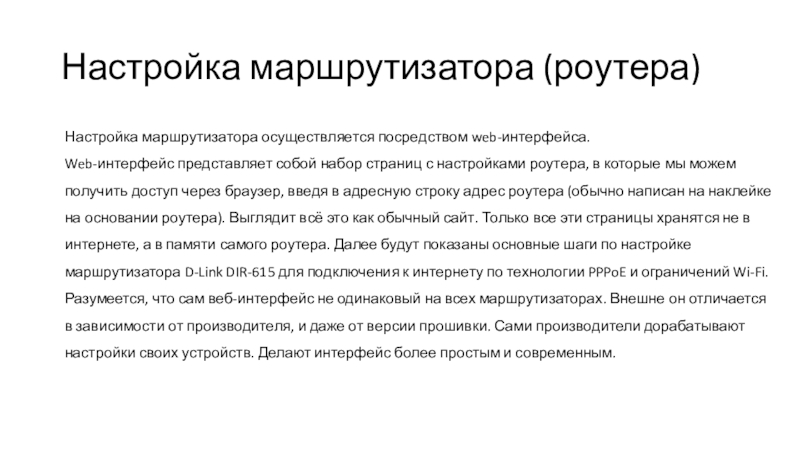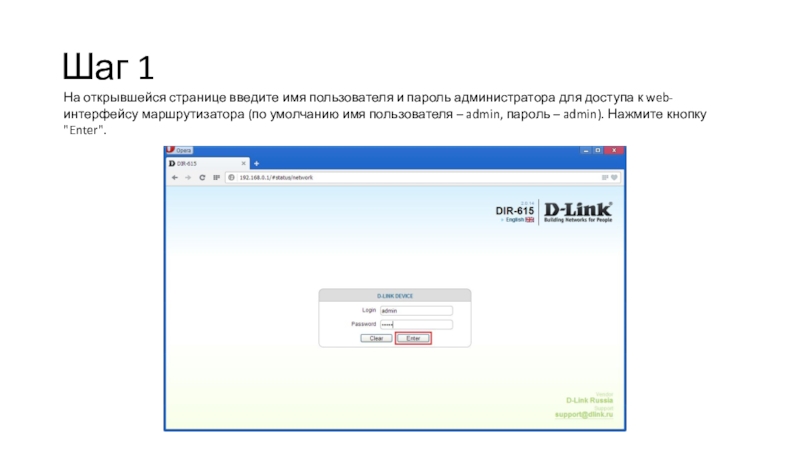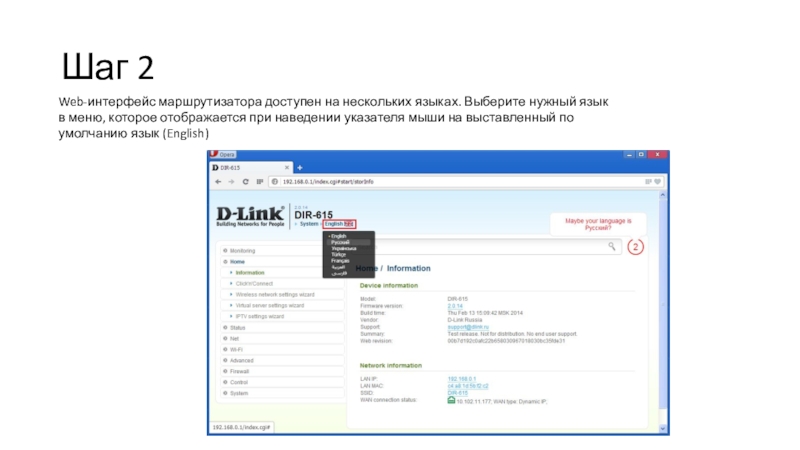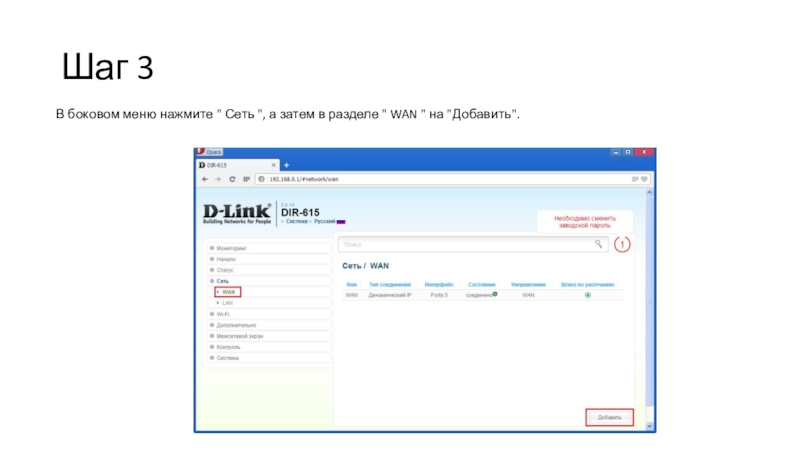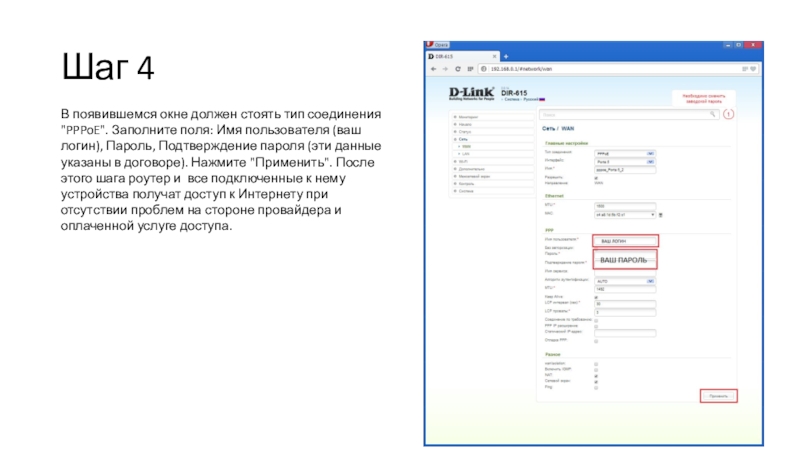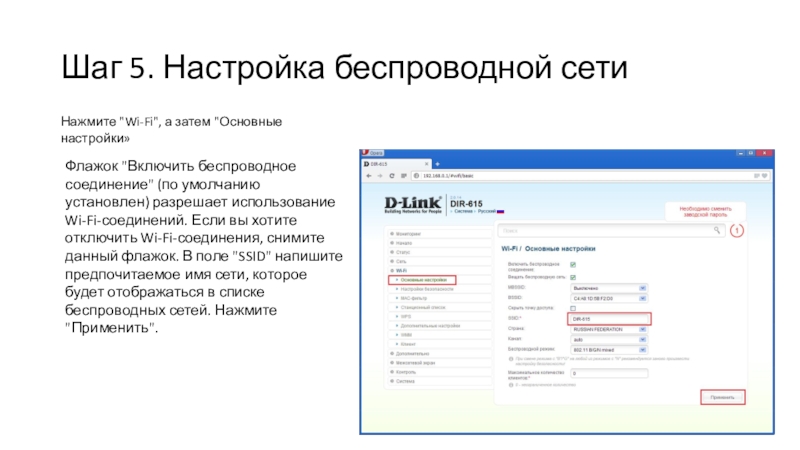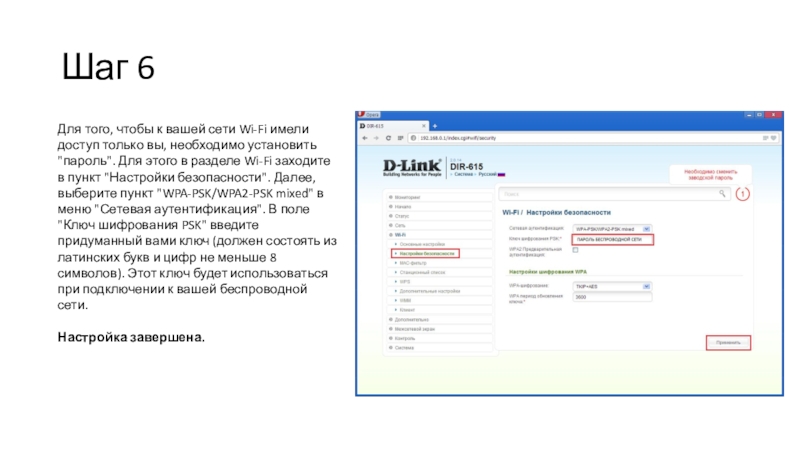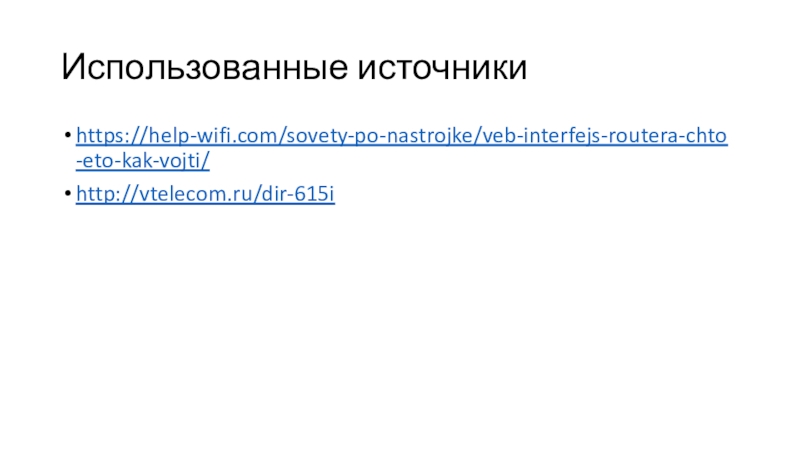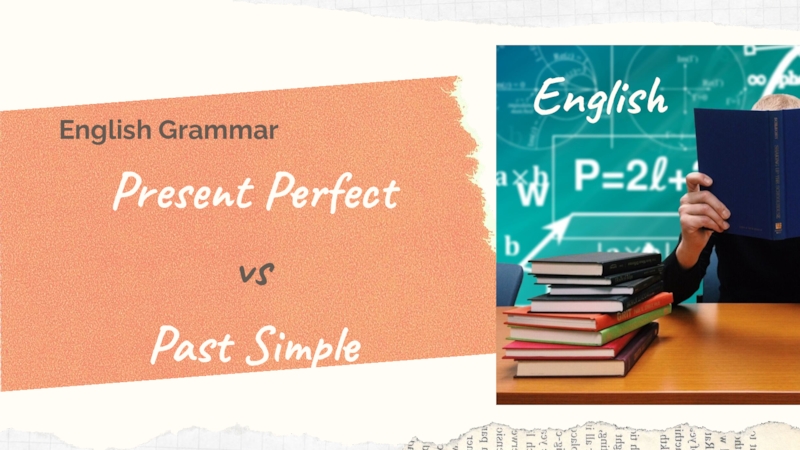Разделы презентаций
- Разное
- Английский язык
- Астрономия
- Алгебра
- Биология
- География
- Геометрия
- Детские презентации
- Информатика
- История
- Литература
- Математика
- Медицина
- Менеджмент
- Музыка
- МХК
- Немецкий язык
- ОБЖ
- Обществознание
- Окружающий мир
- Педагогика
- Русский язык
- Технология
- Физика
- Философия
- Химия
- Шаблоны, картинки для презентаций
- Экология
- Экономика
- Юриспруденция
Домашняя компьютерная сеть
Содержание
- 1. Домашняя компьютерная сеть
- 2. Компьютерные сетиКомпьютерная сеть (Computer NetWork) – это
- 3. Домашнее использованиеОсновная цель сети – обеспечить пользователям
- 4. Сетевое оборудованиеСамым распространённым способом объединения компьютеров и
- 5. Настройка маршрутизатора (роутера)Настройка маршрутизатора осуществляется посредством web-интерфейса.Web-интерфейс
- 6. Шаг 1На открывшейся странице введите имя пользователя
- 7. Шаг 2Web-интерфейс маршрутизатора доступен на нескольких языках.
- 8. Шаг 3В боковом меню нажмите " Сеть
- 9. Шаг 4В появившемся окне должен стоять тип
- 10. Шаг 5. Настройка беспроводной сетиНажмите "Wi-Fi", а
- 11. Шаг 6Для того, чтобы к вашей сети
- 12. Использованные источникиhttps://help-wifi.com/sovety-po-nastrojke/veb-interfejs-routera-chto-eto-kak-vojti/http://vtelecom.ru/dir-615i
- 13. Скачать презентанцию
Компьютерные сетиКомпьютерная сеть (Computer NetWork) – это совокупность компьютеров и других устройств, соединенных линиями связи и обменивающихся информацией между собой в соответствии с определенными правилами – протоколом.Протокол играет очень важную роль,
Слайды и текст этой презентации
Слайд 1Домашняя компьютерная сеть
Подготовил: М.М. Арманов, педагог допобразования, ДТ «Кванториум», г.
Элиста
Слайд 2Компьютерные сети
Компьютерная сеть (Computer NetWork) – это совокупность компьютеров и
других устройств, соединенных линиями связи и обменивающихся информацией между собой
в соответствии с определенными правилами – протоколом.Протокол играет очень важную роль, поскольку недостаточно только соединить компьютеры линиями связи. Нужно еще добиться того, чтобы они "понимали" друг друга.
Слайд 3Домашнее использование
Основная цель сети – обеспечить пользователям потенциальную возможность совместного
использования ресурсов сети. Ресурсами сети называют информацию, программы и аппаратные
средства.Компьютерная есть позволяет:
Использовать общий принтер на всех компьютерах сети, подключив принтер к одному из них или напрямую к маршрутизатору, если принтер имеет соответствующий интерфейс (разъём или wi-fi модуль);
Подключить к Интернету все сетевые устройства;
Разделять вычислительные ресурсы. Например, осуществлять удалённый запуск программ;
Коллективный доступ к данным, через создание общих папок, либо использование сетевого хранилища;
Играть в сетевые компьютерные игры (режим LAN).
Слайд 4Сетевое оборудование
Самым распространённым способом объединения компьютеров и других устройств в
домашнюю сеть является подключение их к по схеме «звезда» к
сетевому маршрутизатору (роутеру). В зависимости от модели подключение может осуществляться как по проводу, так и по радиоканалу (wi-fi).На рисунке 1 показан wi-fi роутер фирмы D-Link, модель DIR-615. На задней стенке роутера расположены 5 сетевых разъёмов для подключения устройств по кабелю с коннектором 8P8C (рисунок 2). Разъём жёлтого цвета предназначен для подключения к сетевому оборудованию интернет-провайдера (поставщика услуг), остальные разъёмы для подключения устройств, объединяемых в домашнюю сеть.
Рисунок 1 - Wi-Fi роутер D-Link DIR-615
Рисунок 2 – Коннектор 8P8C (RJ-45)
Слайд 5Настройка маршрутизатора (роутера)
Настройка маршрутизатора осуществляется посредством web-интерфейса.
Web-интерфейс представляет собой набор
страниц с настройками роутера, в которые мы можем получить доступ
через браузер, введя в адресную строку адрес роутера (обычно написан на наклейке на основании роутера). Выглядит всё это как обычный сайт. Только все эти страницы хранятся не в интернете, а в памяти самого роутера. Далее будут показаны основные шаги по настройке маршрутизатора D-Link DIR-615 для подключения к интернету по технологии PPPoE и ограничений Wi-Fi. Разумеется, что сам веб-интерфейс не одинаковый на всех маршрутизаторах. Внешне он отличается в зависимости от производителя, и даже от версии прошивки. Сами производители дорабатывают настройки своих устройств. Делают интерфейс более простым и современным.Слайд 6Шаг 1
На открывшейся странице введите имя пользователя и пароль администратора
для доступа к web-интерфейсу маршрутизатора (по умолчанию имя пользователя –
admin, пароль – admin). Нажмите кнопку "Enter".Слайд 7Шаг 2
Web-интерфейс маршрутизатора доступен на нескольких языках. Выберите нужный язык
в меню, которое отображается при наведении указателя мыши на выставленный
по умолчанию язык (English)Слайд 9Шаг 4
В появившемся окне должен стоять тип соединения "PPPoE". Заполните
поля: Имя пользователя (ваш логин), Пароль, Подтверждение пароля (эти данные
указаны в договоре). Нажмите "Применить". После этого шага роутер и все подключенные к нему устройства получат доступ к Интернету при отсутствии проблем на стороне провайдера и оплаченной услуге доступа.Слайд 10Шаг 5. Настройка беспроводной сети
Нажмите "Wi-Fi", а затем "Основные настройки»
Флажок
"Включить беспроводное соединение" (по умолчанию установлен) разрешает использование Wi-Fi-соединений. Если
вы хотите отключить Wi-Fi-соединения, снимите данный флажок. В поле "SSID" напишите предпочитаемое имя сети, которое будет отображаться в списке беспроводных сетей. Нажмите "Применить".Слайд 11Шаг 6
Для того, чтобы к вашей сети Wi-Fi имели доступ
только вы, необходимо установить "пароль". Для этого в разделе Wi-Fi
заходите в пункт "Настройки безопасности". Далее, выберите пункт "WPA-PSK/WPA2-PSK mixed" в меню "Сетевая аутентификация". В поле "Ключ шифрования PSK" введите придуманный вами ключ (должен состоять из латинских букв и цифр не меньше 8 символов). Этот ключ будет использоваться при подключении к вашей беспроводной сети.Настройка завершена.